Excel 드롭다운 번호를 자동으로 늘리는 방법: 먼저 증가 순서를 적용하려는 처음 두 셀에 1과 2를 표시한 다음 이 두 셀을 선택하고 두 번째 셀의 오른쪽 하단에 마우스를 놓습니다. ; 그런 다음 마우스가 변경되면 [+]가 되면 마우스 왼쪽 버튼을 누른 채 아래쪽으로 드래그하고 마지막으로 필요한 숫자까지 드래그하면 마우스를 놓습니다.
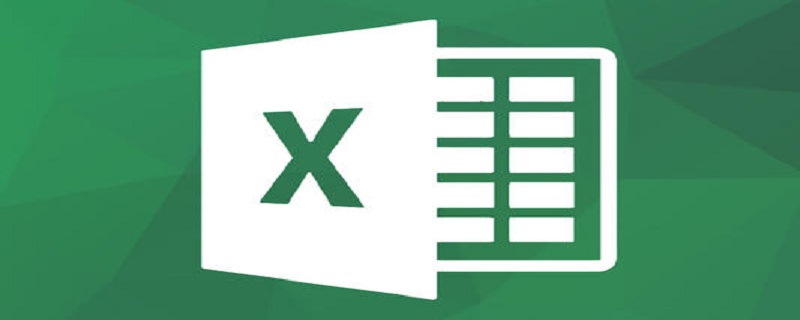
이 기사의 운영 환경: Windows 7 시스템, Microsoft Office Excel 2010 버전, Dell G3 컴퓨터.
Excel 드롭다운 숫자를 자동으로 늘리는 방법:
1단계: 먼저 증가 순서를 적용하려는 처음 두 셀에 1과 2를 입력합니다.
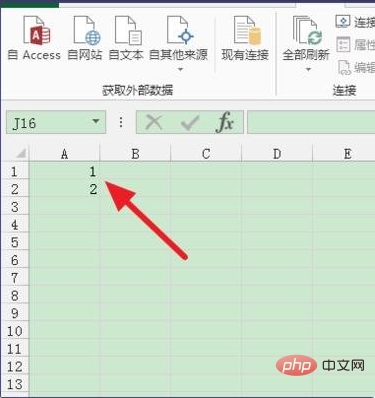
2단계: 그런 다음 이 두 셀을 선택합니다. 3단계: 마우스가 [+]로 바뀌면 마우스 왼쪽 버튼을 누른 채 아래로 드래그할 때마다 나타나는 것을 볼 수 있습니다.
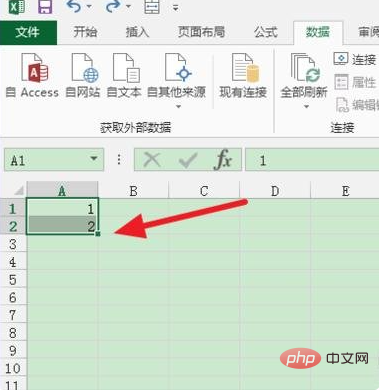
4단계: 그런 다음 필요한 숫자로 드래그할 때 마우스 왼쪽 버튼을 놓으면 증가 순서가 완료되고 수평 순서도 마찬가지입니다
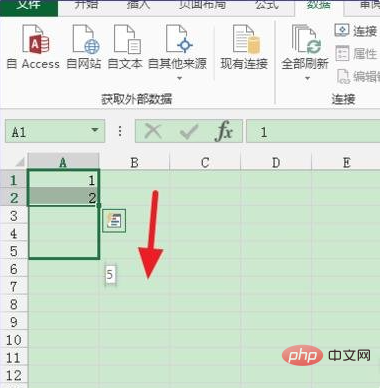
excel 튜토리얼 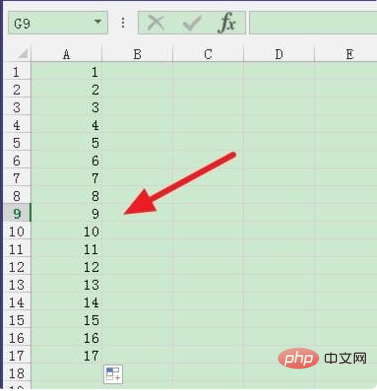
위 내용은 Excel에서 드롭다운 숫자를 자동으로 늘리는 방법의 상세 내용입니다. 자세한 내용은 PHP 중국어 웹사이트의 기타 관련 기사를 참조하세요!